win7系统中怎么在桌面添加便签
说起便利贴,相信很多的朋友都非常的熟悉,不管是学生还是上班族,可能都会在自己的桌面上贴着几张便利贴,虽然似乎看着很方便,但其实我们还有更好更方便的方法,就是在桌面使用添加便签,可是怎么操作?下面,小编跟大家介绍在桌面添加便签的步骤。
长期使用电脑工作的朋友们,有时候会非常需要一个电脑桌面记事本时刻记录一些事情。工作和学习中,经常会安排一些行程或主要的事情。我们可以通过电脑桌面的便签,进行记录一些重要的事项作为提醒。下面,小编跟大家分享在桌面添加便签的技巧。
怎么在桌面添加便签
点击开始菜单,并点击上面的‘所有程序’
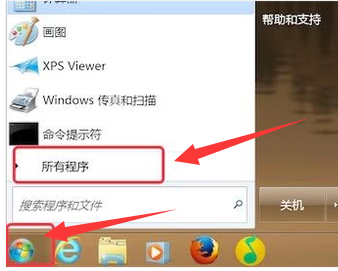
打开所有程序菜单后,点击上面的‘附件’
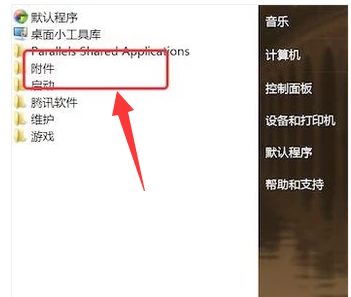
在附件菜单里,点击‘便笺’
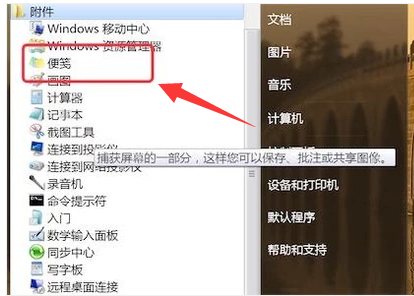
点击后,在桌面右上方,就打开了一个空白的便笺。

点击选中便笺后,就可以在上面输入文字,输入要记录的内容。

还可以点击上面的“+”号按钮,来添加一个新的便笺。
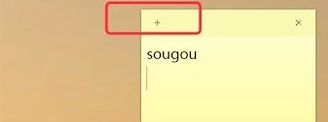
点击后,在旁边就新建了一个便笺
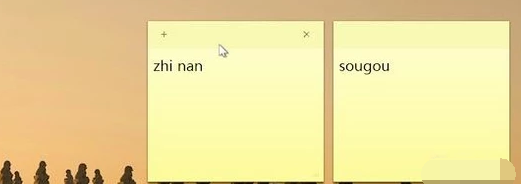
如果要删除不再需要的便笺,可以点击上面的‘x’按钮。
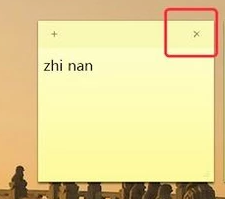
点击后,会弹出确认删除的窗口,点击‘是’按钮就行了。
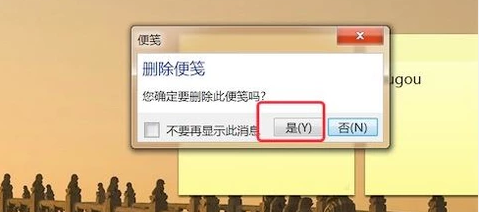
以上就是在桌面添加便签的流程。
相关阅读
win7系统排行
热门教程